Top 16 Conseils pour économiser la batterie sur l'iPhone 4
Avant de commencer nos conseils batterie de l'iPhone iPad - Astuces, il y a une note importante pour vous: l'idée est de ne pas effectuer tous sur votre iPhone iPad pour stimuler sa vie de la batterie, à la place, il est à partir d'une table rase. Alors que vous pouvez comprendre ce qui avait été de vider la batterie de votre iPhone, iPad, puis suivez nos conseils et astuces pour apporter votre vie de batterie de secours à l'endroit où vous pouvez obtenir plusieurs jours de veille, ou au moins passer une journée entière sans recharge.
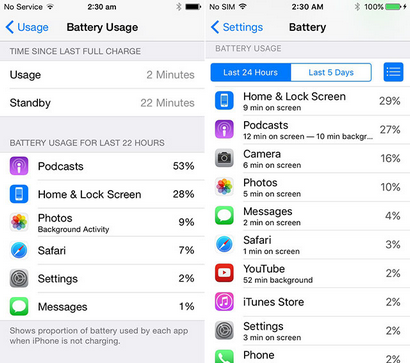
En ce qui concerne l'extension ou l'amélioration de la batterie sur l'iPhone iPad, la première chose que vous devez faire est de vérifier ce que draine votre batterie Apps iPhone iPad plus. Si vous travaillez avec iOS 9, vous pouvez nous suivre les étapes ci-dessous:
1 Sur votre iPhone iPad, lancez l'application Paramètres.
2 Faites défiler vers le bas pour taper sur Général.
3 Faites défiler pour choisir l'option batterie.
4 Faites défiler vers le bas pour voir qui de vos applications étaient les plus grands égouttoirs de la batterie dans les dernières 24 heures, ou 5 derniers jours.
Vous devez vous rappeler ces égouttoirs batterie de l'iPhone ou l'iPad, et nous les prendre en considération lors de l'exécution de certaines opérations. Par exemple, Facebook mange près de 33% la batterie de votre iPhone, vous pouvez choisir de fermer le Background Refresh Facebook ou fermer sa notification, etc.
Méthode 2: Activer le mode faible puissance sur votre iPhone
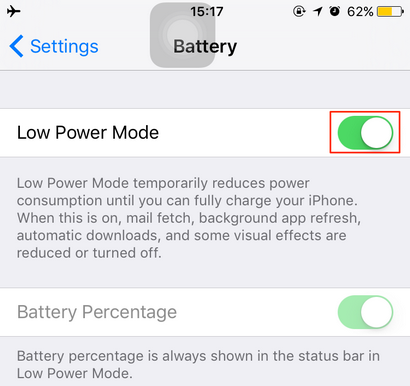
Activer le mode de puissance faible pour prolonger la batterie sur l'iPhone
Bien que cette fonction est activée automatiquement, vous pouvez également activer manuellement si nécessaire pour rendre votre batterie de l'iPhone durent plus longtemps. Pour activer le mode de faible consommation sur votre iPhone qui est en cours d'exécution avec iOS 9:
Allez dans Paramètres> Batterie> Appuyez sur pour activer le mode de faible puissance.
Méthode 2: Désactiver l'actualisation de base pour applications que vous n'utilisez fréquemment
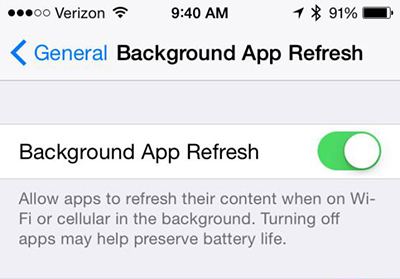
Fermer Actualiser fond App
Dans le poste de Comment accélérer iPhone. nous avons mentionné que tournant sur fond App Actualiser peut ralentir votre iPhone. De même, quand il est activé sur votre iPhone iPad, il peut aussi faire votre décharge de la batterie pour l'iPhone ou l'iPad rapide. Ainsi, vous pouvez l'éteindre pour prolonger l'autonomie de la batterie sur votre iPhone iPad.
Suivez-nous pour fermer fond App Actualiser sur votre iPhone: Allez dans Paramètres> Général> Contexte App Refresh> Tapez sur l'option pour interdire toutes les applications pour rafraîchir leur contenu lorsque le Wi-Fi ou cellulaire. Ou vous pouvez aussi le garder, mais fermer les applications que vous n'utilisez pas fréquemment.
Méthode 3: Nettoyage jonques fichiers sur votre iPhone pour économiser l'énergie sur iPhone / iPad
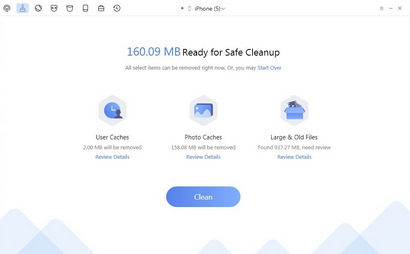
Retirer jonques de iDevice pour stimuler la vie de la batterie
Maintenant télécharger PhoneClean pour le nettoyage de votre iPhone iPad en suivant ce guide pratique.
Méthode 4: Régler la luminosité sur votre iPhone iPad pour prolonger sa durée de vie de la batterie
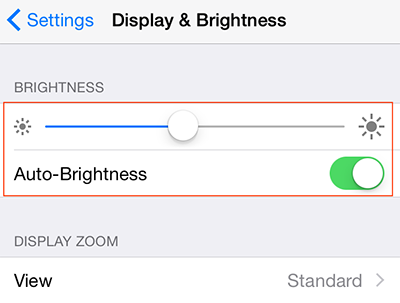
Réglez la luminosité pour économiser la batterie sur l'iPhone iPad
Suivez-nous pour régler la luminosité avec des étapes sur votre iPhone / iPad ci-dessous:
1 App Run Paramètres.
2 Faites défiler vers le bas pour taper sur Affichage - Luminosité
3 Désactiver le réglage automatique de la luminosité en cliquant sur son option.
4 Régler la luminosité au niveau bas en faisant glisser vers la gauche.
Méthode 5: Gardez toujours nettoyer de fond pour préserver iPhone iPad Autonomie de la batterie

Apps Fermer Contexte
Pour fermer les applications de fond sur iPhone iPad, vous pouvez double-cliquez sur le bouton Home pour afficher toutes les applications en cours d'exécution en arrière-plan, puis vers le haut pour glisser à les fermer.
Soit dit en passant, si vous ne l'utilisez certaines applications, les désinstaller de votre iDevice. Cela peut obtenir plus d'espace libre sur votre appareil, et il peut également prolonger la vie de la batterie de vos appareils.
Méthode 6: Verrouillage automatique de votre iPhone iPad pour prolonger sa vie de la batterie
Vous savez, lorsque l'écran de votre iPhone iPad est activé, vous consommez pouvoir. Donc, assurez-vous que votre iDevice est éveillé pas lorsque vous ne l'utilisez pas. Si vous voulez un maximum la durée de vie de la batterie de votre iPhone iPad, vous pouvez choisir de définir le verrouillage automatique à 1 minute.
Réglage automatique de verrouillage sur iPhone iPad: Réglages> Général> Verrouillage auto> Réglez votre iPhone iPad dormir après une minute d'inactivité.
Méthode 7: Désactivation du Wi-Fi lorsque vous ne l'utilisez pas
La plupart d'entre nous ne l'ont pas l'habitude de tourner le Wi-Fi lorsque nous ne sommes pas connectés à un réseau Wi-Fi. Cela rend le Wi-Fi de votre iPhone ou iPad sur, et il chasse autour des réseaux Wi-Fi, il pourrait se joindre. Bien entendu, il consommera la batterie. Alors fermez-le lorsque vous ne l'utilisez pas pour économiser la pâte sur votre iDevice.
Il y a deux façons dont vous pouvez utiliser pour fermer une connexion Wi-Fi sur votre iPhone iPad:
1 Allez dans Paramètres> WLAN> enable Demander à joindre les réseaux sur> Appuyez sur WLAN pour le fermer.
2 balayez vers le haut à partir du bas de votre écran de l'iPhone ou iPad pour accéder à Control Center> Appuyez sur l'icône Wi-Fi pour le fermer.
Méthode 8: Désactiver les services de localisation pour améliorer votre iPhone iPad vie de la batterie
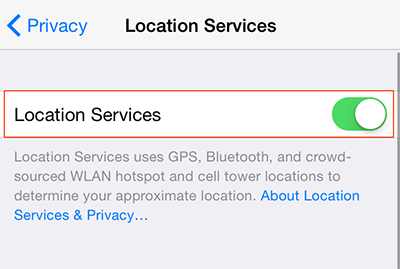
iPhone Service Lieu permet à votre téléphone de savoir où vous êtes et vous donner itinéraire exact, donner ces informations aux applications qui vous aident à trouver les restaurants, et plus encore. Mais, comme tout service qui envoie des données sur un réseau, il a besoin de puissance de la batterie pour fonctionner. Si vous ne l'utilisez les services de localisation, et ne prévoyez pas d'utiliser tout de suite, les désactiver et économiser la puissance.
Désactiver la localisation de service sur votre iPhone iPad avec les étapes suivantes:
1 Paramètres Apps. Run
2 Faites défiler vers le bas pour taper sur la vie privée.
3 Cliquez sur les services de localisation, puis appuyez sur son option pour le fermer.
Méthode 9: prolonger la vie de la batterie de votre iDevice par e-mail Configuration manuelle à Fetch
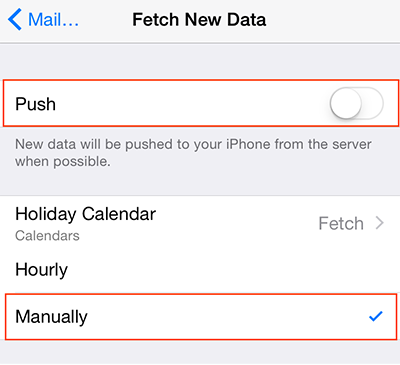
Vérifiez Email manuellement pour économiser l'énergie sur l'iPhone iPad
Méthode 10: Mise à jour de votre iPhone à la dernière version iOS
Méthode 11: Désactiver les vibrations pour sauver la vie de la batterie sur l'iPhone iPad
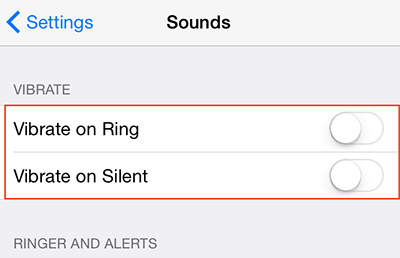
Désactiver les vibrations pour prolonger la vie de la batterie sur l'iPhone iPad
Croyez-le ou non, des alertes de vibration peuvent utiliser jusqu'à la vie de la batterie plus que toute autre chose, surtout si vous avez beaucoup de notifications push. Ils sont bien d'avoir, mais si cela ne vous dérange pas de les éteindre, vous aurez sans doute remarqué une amélioration dans la vie de la batterie.
Désactiver les vibrations: Paramètres> Sons> Fermer Vibrer sur anneaux, et vibrez en mode silencieux en collant sur leurs options.
Méthode 12: Gardez Stuff utiles dans la notification seulement
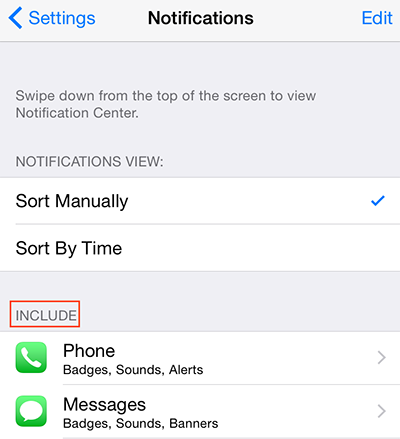
Désactiver les notifications Apps pour stimuler la batterie de l'iPhone iPad
Assurez-vous que « les notifications Push » sont des notifications envoyées par des applications tierces directement sur votre téléphone par les serveurs d'Apple. Lorsque vous avez beaucoup d'entre eux ont permis, ils peuvent porter votre batterie de l'iPhone. Si vous n'avez pas besoin de votre téléphone pour vérifier en permanence des mises à jour de, disons, votre application de stocks, ou ce nouveau réseau social que vous n'utilisez plus, éteignez la capacité de l'application à vous envoyer des notifications.
Désactiver la notification Apps sur iDevice: Réglages> Notifications> Sélectionnez les applications dans la colonne Inclure> Fermer par taping sur l'option de Autoriser les notifications.
Méthode 13: Désactiver Bluetooth pour étendre la batterie de votre iDevice
La fonction Bluetooth est non seulement utile avec des casques sans fil ou des écouteurs, mais aussi pour les utilisateurs d'iPhone ou iPad partager des données sans fil. Mais il draine aussi la batterie de votre appareil. Désactivez le Bluetooth, sauf si vous l'utilisez.
Suivez-nous pour fermer Bluetooth sur votre iPhone iPad:
1 Paramètres> Bluetooth> fermer.
2 balayez vers le haut à partir du bas de votre écran de l'iPhone ou iPad pour accéder à Control Center> Appuyez sur l'icône Bluetooth pour le fermer.
Méthode 14: Fermer Personal Hotspot pour protéger la vie de la batterie sur l'iPhone iPad
Désactiver Personal Hotspot: Allez dans Paramètres> Personal Hotspot> Tapez dessus pour la fermer.
Méthode 15: Réglez votre iPhone iPad en mode avion pour économiser la batterie
Si votre iPhone est à court de batterie, mais vous devez garder à l'utilisation pendant un certain temps, une pointe d'économie de la batterie de l'iPhone urgent est d'activer le mode Avion, qui suspend plusieurs des fonctions de transmission de signaux de l'appareil, y compris recevoir des appels ou utiliser du texte Messagerie. Notez que l'activation du mode Avion ne signifie pas que la batterie restera pour toujours, car il permet encore d'utiliser d'autres fonctions (par exemple des jeux, appareil photo intégré, lecteur MP3).
Allumez avion sur iPhone iPad: Réglages> Mode Avion> Tapez dessus pour la fermer.
Avez-vous fixé votre problème de batterie de l'iPhone iPad après avoir effectué tous les conseils - astuces sur votre appareil? Est-il passer à travers la journée sans recharge? Si vous le faites, ne pas oublier de partager ce guide utile avec les utilisateurs d'Apple autour de vous.
Soit dit en passant, lorsque vous êtes occupé à recueillir des conseils - astuces pour économiser la batterie sur l'iPhone iPad, pourquoi ne prenez pas l'occasion d'apprendre comment accélérer votre iPhone iPad. et comment libérer de l'espace pour obtenir plus de stockage disponible sur iPhone. Absolument, si vous possédez aussi un MacBook, voici un article sur la façon de prolonger la vie de la batterie de MacBook.
Plus d'iPhone 7 Articles connexes
Mise à niveau à New iPhone 7